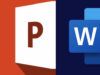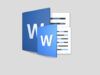Come convertire RTF in DOC
Hai una serie di documenti in formato RTF che, per questioni di compatibilità, devi necessariamente trasformarli in DOC, ossia in file di Microsoft Word. Purtroppo, però, non essendo particolarmente pratico di mezzi informatici, non sai come riuscirci. Le cose stanno in questo modo, dico bene? Non ti preoccupare, perché è un'operazione molto semplice e ci sarò io a guidarti.
Nella guida di oggi, infatti, ti illustrerò come convertire RTF in DOC attraverso delle soluzioni che, nel giro di qualche istante, ti consentiranno di eseguire questa procedura in maniera semplicissima. Per l'appunto, esistono molteplici software, ma anche servizi online e app, che consentono di convertire i documenti di questo formato in un documento di Word, anche senza dover spendere un centesimo. Sono tutti molto facili da usare e, nei limiti del possibile, riescono altresì a mantenere intatta la formattazione dei documenti originali.
Allora, ti va di scoprire insieme a me quali sono le soluzioni di questo tipo più affidabili? Troverai tutto ciò che ti serve sapere nei prossimi capitoli. Se sei d'accordo, direi di cominciare immediatamente, senza perdere altro tempo prezioso: siediti, dunque, bello comodo e leggi con attenzione tutti i suggerimenti che troverai qui di seguito. A me non resta che augurarti una buona lettura e, soprattutto, un buon lavoro!
Indice
- Come convertire RTF in DOC su computer
- Come convertire RTF in DOC online
- Come convertire RTF in DOC su smartphone e tablet
Come convertire RTF in DOC su computer
Se ciò che ti interessa fare è convertire RTF in DOC su computer, le soluzioni a cui secondo me faresti bene ad affidarti sono quelle segnalate di seguito. Puoi usufruirne su Windows, macOS e Linux.
LibreOffice (Windows/macOS/Linux)
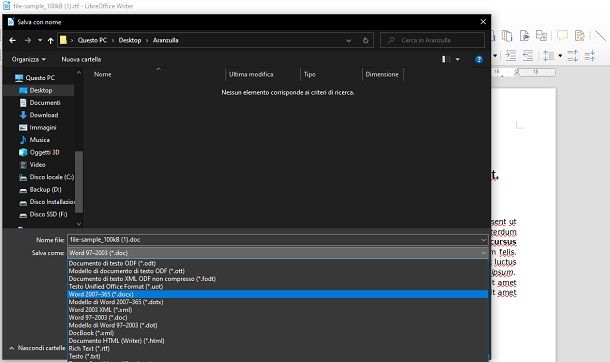
La prima soluzione che ti invito a prendere in considerazione se hai bisogno di convertire RTF in DOC agendo da computer è LibreOffice. Se non sai di cosa si tratta, ti dico solo che è la migliore suite per la produttività gratuita e open source in circolazione. Include un software per la videoscrittura denominato Writer (che è quello che serve a te), uno per elaborare fogli di calcolo, uno per la creazione di presentazioni e molto altro ancora. È completamente in Italiano ed è perfettamente compatibile con tutti i formati di file di Office. Inoltre si può usare su Windows, macOS e Linux.
Per scaricare e installare LibreOffice sul tuo computer, collegati al sito Web della suite e attieniti alle istruzioni che ti ho fornito nella mia guida dedicata.
Successivamente, avvia LibreOffice sul tuo computer, seleziona la voce Apri file dal menu laterale e aprire il documento RTF da trasformare in DOC.
Una volta aperto il file, vai nel menu File in alto a sinistra e seleziona la voce Salva con nome che si trova al suo interno. Nella schermata che si apre, digita il nome da assegnare al documento nell'apposito campo di testo, scegli la cartella in cui esportarlo e imposta l'opzione Word 97-2003 nel menu a tendina Salva come, per salvarlo in formato DOC, oppure scegli l'opzione Word 2007-365 per convertire RTF in DOCX.
In conclusione, clicca sui pulsanti Salva e Usa il formato Microsoft Word 97-2003 o Usa il formato Microsoft Word 2007-365.
Microsoft Word (Windows/macOS)
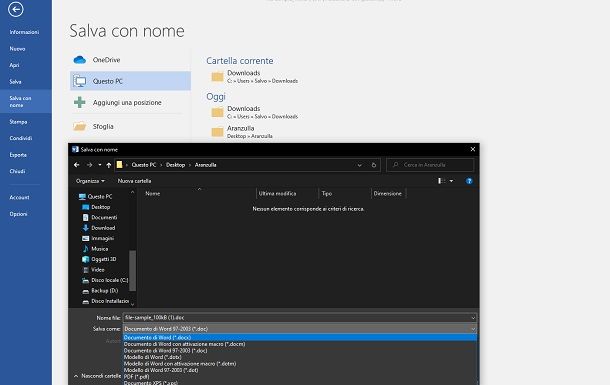
Per compiere la tua missione odierna, puoi anche affidarti a Microsoft Word, il software di videoscrittura del colosso di Redmond, compatibile con Windows e macOS e adibito per eccellenza a redigere file DOC e DOCX. Non tutti lo sanno, ma permette anche di importare i file RTF ed esportarli in documenti Word. È incluso in Microsoft 365 la cui sottoscrizione è a pagamento (con costi a partire da 7 euro/mese o da 69 euro/anno), oppure nel classico pacchetto Office con acquisto una tantum, ma si può scaricare in versione di prova gratuita funzionante per 30 giorni.

Microsoft 365 Personal | 12 mesi | 1 persona | App Office con AI | 1TB...
Se ti interessa, puoi scaricare e installare Microsoft Word sul tuo computer, attenendoti alle istruzioni che ti ho fornito nella mia guida specifica (se non lo hai già installato).
Successivamente, per convertire un file RTF in Word, avvia Microsoft Word sul tuo computer, selezionando il collegamento che trovi nel menu Start di Windows o l'icona nel Launchpad di macOS.
Una volta visibile la finestra del programma sullo schermo, espandi il menu File in alto a sinistra, scegli la voce Apri al suo interno e seleziona il file RTF relativamente a cui vuoi andare ad agire.
Adesso, recati nuovamente nel menu File e seleziona le voci Salva con nome e Sfoglia in esso presenti. Nella schermata che si apre, indica la cartella di destinazione, digita il nome che vuoi assegnare al documento nell'apposito campo di testo e imposta l'opzione Documento di Word per salvarlo in formato DOCX o quella Documento di Word 97-2003 per salvarlo in formato DOC dal menu a tendina Salva come.
Premi, infine, sul bottone Salva ed è fatta. Per approfondimenti, potresti trovare utile leggere la mia guida su come usare Microsoft Word.
Altre soluzioni per convertire RTF in DOC su computer

Stai cercando altre soluzioni grazie alle quali poter convertire RTF in DOC sul tuo PC o Mac? Se è così, valuta di adoperare quelle annesse al seguente elenco. Mi auguro vivamente possano essere di tuo gradimento.
- WPS Office (Windows/macOS/Linux) — si tratta di un'altra suite per la produttività per cerare documenti di testo, fogli di calcolo ecc. che risulta fruibile sia su Windows che su macOS e che integra anche il supporto per la conversione dei file RTF in documenti Word. Di base è gratis, ma per avere accesso completo a tutte le funzioni occorre sottoscrivere l'abbonamento a pagamento (con prezzi a partire da 3,33 euro/mese).
- Doxillion Software Convertitore di Documenti (Windows/macOS) — è un software gratuito per uso non commerciale, compatibile sia con Windows che con macOS, grazie al quale è possibile convertire svariate tipologie di file nei formati DOC, DOCX, EPUB, HTML, MOBI ecc. Ha inoltre il grande vantaggio di permettere di agire in batch e dispone di una gradevole interfaccia utente.
- Filestar (Windows/macOS) — ulteriore software compatibile sia con Windows che con macOS che consente di convertire svariate tipologie di file in tutti principali formati, compresi quelli oggetto di questo tutorial. È a costo zero, ma presenta delle limitazioni relative al numero massimo di file che si possono elaborare e altro che si possono aggirare sottoscrivendo l'abbonamento a pagamento (al costo base di 9 dollari/mese).
Come convertire RTF in DOC online
Non vuoi o non puoi scaricare e installare nuovi software sul tuo computer e ti piacerebbe allora capire come convertire RTF in DOC online? Nessun problema! Te lo spiego subito. Trovi segnalate proprio qui di seguito le migliori soluzioni di questo tipo, fruibile direttamente dalla finestra del browser.
CloudConvert
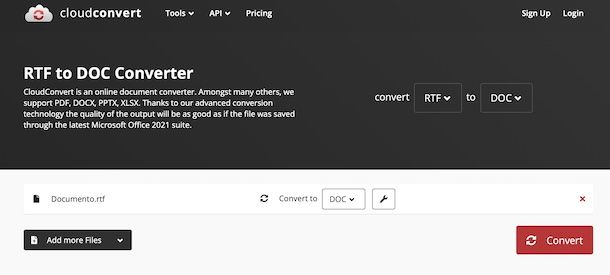
Se vuoi convertire RTF in Word gratis e soprattutto se vuoi farlo online, ti consiglio di adoperare CloudConvert. Si tratta, infatti, di convertitore funzionante via Web che consente di trasformare documenti, immagini, video e tanti altri tipi di file da un formato all'altro. È molto semplice da usare e funziona senza registrazione, ma bisogna tenere conto del fatto che è fissato un limite per l'upload pari a 100 MB, il quale può eventualmente essere aggirato sottoscrivendo l'abbonamento a pagamento (con costi a partire da 9,76 euro/mese).
Per poterti servire di CloudConvert, collegati alla relativa home page e trascina i file da convertire in Word nella finestra del browser. In alternativa, premi sul tasto Select Files e seleziona i file in merito a cui ti interessa andare ad agire, oppure trascinali direttamente nella finestra del browser. Facendo clic sul tasto con la freccia puoi invece scegliere dal menu che compare le opzioni per prelevare i file da OneDrive, Dropbox o Google Drive, oppure da Internet fornendo l'URL.
A caricamento avvenuto, espandi il menu a tendina Convert to che trovi accanto al nome dei file, scegli da esso l'opzione Document e seleziona il formato DOC o quello DOCX tra i vari proposti.
Se ritieni sia i caso di apportare modifiche ai contenuti e alle caratteristiche dei file di output, fai clic sul pulsante con la chiave inglese che trovi accanto al nome dei documenti e intervieni sui vari parametri nel riquadro che compare.
Per concludere, clicca sul pulsante Start conversion e aspetta che l'elaborazione dei documenti venga avviata a portata a termine, dopodiché scarica il file di output premendo sul pulsante Download in corrispondenza dei nomi.
Altre soluzioni per convertire RTF in DOC online

Qualora quanto ti ho già suggerito di adoperare non ti avesse del tutto convinto, puoi valutare di usare le altre soluzioni pensate per convertire RTF in Word agendo online.
- DocsPal — servizio Web che permette di convertire tra loro tutti i principali formati di documenti digitali, compresi quelli oggetto di questa guida. Non bisogna registrarsi, è totalmente gratis e si possono caricare fino a 5 file contemporaneamente, per un peso complessivo massimo di 50 MB.
- Convertio — si tratta di un altro convertitore online adibito alla conversione di tantissimi formati di file. Va tuttavia tenuto presente che si possono capire file con un peso massimo di 100 MB, ma registrandosi e sottoscrivendo l'abbonamento a pagamento (con prezzi a partire da 9,99 dollari/mese) si può aggirare questa limitazione e si possono sbloccare funzioni extra.
- Zamzar — è uno storico servizio di conversione online che supporta tutti i più diffusi formati. È gratis e non vige obbligo di registrazione. Si possono tuttavia caricare elementi aventi un peso massimo di 200 MB, ma questa limitazione può essere aggirata sottoscrivendo uno dei piani a pagamento (con prezzi a partire da 18 dollari/mese).
Come convertire RTF in DOC su smartphone e tablet
Se non prediligi l'uso del computer o se comunque non lo hai a portata di mano, puoi altresì convertire RTF in DOC su smartphone e tablet, adoprando delle apposite app, come quelle segnalate di seguito. Puoi sfruttarle sia su Android che su iOS/iPadOS.
Documenti Google (Android/iOS/iPadOS)
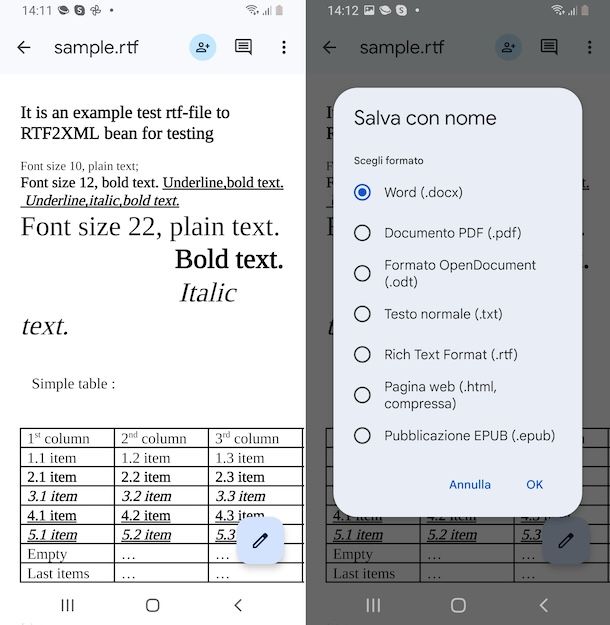
Se hai necessità di convertire RTF in DOC agendo da mobile, ti suggerisco caldamente di rivolgerti all'app Documenti Google, ovvero la soluzione per l'elaborazione dei documenti di testo fornita direttamente da “big G”, come intuibile dal nome stesso. È totalmente gratis, ma per usarla bisogna avere un account Google. È compatibile sia con Android, su cui è solitamente preinstallata, che con iOS/iPadOS.
Dopo aver eventualmente installato l'app, avviala ed effettua l'accesso al tuo account Google. In seguito, seleziona il file di tuo interesse dalla schermata principale, oppure prelevalo preventivamente da Google Drive o dalla memoria del dispositivo premendo sull'icona della cartella situata in alto e selezionando l'opzione pertinente dal menu proposto.
Una volta visibile la schermata con il file RTF aperto, fai tap sul tasto con i tre punti in alto a destra, seleziona dal menu che compare la voce Condividi ed esporta e poi quella Salva con nome.
Tra le opzioni che visualizzi, se stai usando Android fai tap sulla casella Word (.docx) e premi il tasto OK, mentre se stai usando iOS/iPadOS seleziona l'opzione Salva con Word (.docx). Fatto ciò, il documento in questione verrà convertito nel formato scelto e sarà disponibile sempre all'interno del cloud di Google.
Per esportare il documento convertito sulla memoria del tuo smartphone o tablet, premi nuovamente sul pulsante con i tre punti e scegli la voce Condividi ed esporta dal menu che compare, dopodiché se stai usando Android seleziona la dicitura Crea una copia e Dispositivo, fai tap su Salva, scegli la cartella di destinazione e premi nuovamente sul tasto Salva, mentre se stai usando iOS/iPadOS premi sulla dicitura Invia una copia e indica l'app o la posizione sul tuo dispositivo in cui salvare il documento.
Altre soluzioni per convertire RTF in DOC su smartphone e tablet

Stai cercando altre soluzioni appartenenti alla categoria delle app utili per convertire RTF in DOC da mobile? Allora valuta di rivolgerti a quelle annesse all'elenco che segue. Sono sicuro che sapranno soddisfarti.
- File Converter (Android/iOS/iPadOS) — è un'app funzionante sia su Android che su iOS/iPadOS che permette di effettuare operazioni di conversione d'ogni genere, per cui la si può adoperare anche per trasformare documento RTF in Word. È a costo zero, ma vengono proposti acquisti in-app (al prezzo minimo di 1,49 euro) per avere accesso completo a tutte le funzionalità.
- File Converter — By Online-Con (Android/iOS/iPadOS) — è un'app per Android e iOS/iPadOS con cui si possono convertire tutti i principali formati e tipi di file in maniera rapida e indolore, come si suol dire. L'unica cosa da tenere presente è che necessita di una connessione a Internet attiva per funzionare. È gratis.
- Il Document Converter (iOS/iPadOS) – si tratta di una soluzione specifica per iOS/iPadOS, la quale permette di effettuare la conversione di varie tipologie di documenti e che torna pertanto utile anche per convertire RTF in DOC. È gratis, ma per usufruire di tutte le funzioni occorre effettuare acquisti in-app (con costi a partire da 2,99 euro).
In qualità di affiliati Amazon, riceviamo un guadagno dagli acquisti idonei effettuati tramite i link presenti sul nostro sito.

Autore
Salvatore Aranzulla
Salvatore Aranzulla è il blogger e divulgatore informatico più letto in Italia. Noto per aver scoperto delle vulnerabilità nei siti di Google e Microsoft. Collabora con riviste di informatica e cura la rubrica tecnologica del quotidiano Il Messaggero. È il fondatore di Aranzulla.it, uno dei trenta siti più visitati d'Italia, nel quale risponde con semplicità a migliaia di dubbi di tipo informatico. Ha pubblicato per Mondadori e Mondadori Informatica.